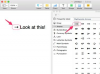LCD 모니터입니다.
Microsoft Windows 기반 운영 체제에서 사용자는 한 대의 컴퓨터에서 여러 대의 모니터를 사용할 수 있습니다. 이는 한 번에 여러 응용 프로그램을 실행하고 동시에 모든 응용 프로그램을 확인해야 하는 사용자에게 유용할 수 있습니다. 두 대의 모니터가 컴퓨터에 연결되면(모니터에 포함된 특정 지침 참조 도움이 필요한 경우), 이들 사이를 전환하고, 듀얼 디스플레이를 설정하고, 데스크탑을 확장하는 것은 꽤 단순한.
모니터 간 전환
1 단계
Microsoft 디스플레이 유틸리티를 엽니다. 이렇게 하려면 시작 > 제어판 > 모양 및 개인 설정("모양 및 테마" Windows XP)를 선택한 다음 "디스플레이"를 클릭합니다. (대화 상자는 "설정"에서 자동으로 열립니다. 탭. 그렇지 않은 경우 클릭하여 수동으로 엽니다.)
오늘의 비디오
2 단계
클릭하여 모니터 드롭다운 메뉴를 연 다음 기본 모니터로 사용할 모니터를 클릭하여 선택합니다. 필요한 경우 다른 모니터를 클릭하여 선택을 취소합니다.
3단계
"적용"을 클릭하십시오. 이제 설정이 적용됩니다. 변경 사항이 원하는 대로 표시되면 "예"를 클릭하여 작업을 확인합니다. 그렇지 않은 경우 "아니오"를 클릭하여 변경 사항을 취소하고 다시 시도하십시오. 확인되면 "확인"을 클릭하여 대화 상자를 종료합니다.
듀얼 디스플레이 및 데스크탑 확장
1 단계
Microsoft Display 유틸리티를 엽니다(이전 섹션 참조).
2 단계
클릭하여 "디스플레이" 드롭다운 메뉴를 열어 모니터 목록을 봅니다. 데스크탑을 복제하거나 확장할 모니터를 선택하십시오.
3단계
"내 Windows 바탕 화면을 이 모니터로 확장"을 선택하거나 선택을 취소하십시오. 체크하지 않으면 기본 화면의 콘텐츠가 보조 화면에 복제됩니다. 체크하면 기본 화면의 콘텐츠가 보조 화면으로 확장되어 하나의 거대한 화면처럼 작동합니다.
4단계
"적용"을 클릭한 다음 확인 대화 상자에서 설정을 확인합니다. (설정이 원하는 대로 표시되지 않으면 "아니오"를 클릭한 다음 설정을 조정합니다.) "확인"을 클릭하여 디스플레이 설정을 종료합니다.